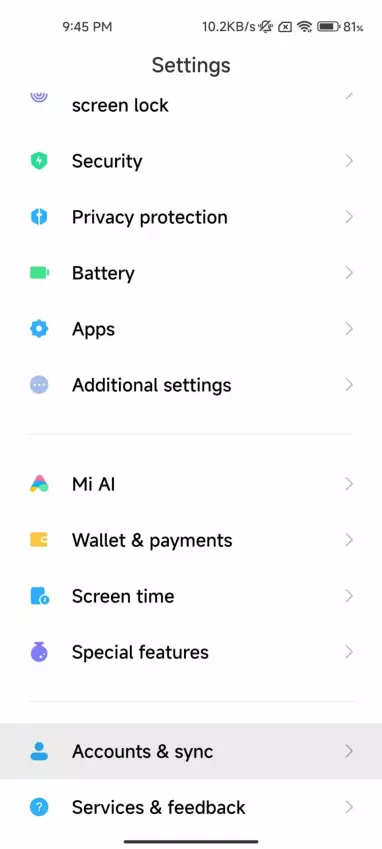На некоторых устройствах Android иногда можно увидеть Ошибка Google Синхронизации говорят, что синхронизация с учетной записью не удалась, и когда у вас возникает эта ошибка, ваша почта не будет синхронизироваться в режиме реального времени, а сохраненные вами контактные номера не будут сохранены в облаке.
Что такое Google Синхронизация?
Google Sync — это функция, которая позволяет синхронизировать списки Gmail, Календаря Google и контактов на нескольких устройствах. Это означает, что если у вас есть компьютер дома, на работе и, возможно, даже в дороге, все будет синхронизироваться, поэтому вам не придется запоминать несколько паролей или адресов. Google Sync бесплатен и прост в использовании: достаточно просто войти в свою учетную запись Google (или создать ее) на любом устройстве, где вы хотите ее использовать.
Каково решение ошибки Google Sync?
Ошибка Google Sync — это распространенная проблема, с которой сталкиваются пользователи при синхронизации своей учетной записи Google с устройством. Когда возникает эта ошибка, пользователь не может получить доступ к своим данным, хранящимся в Gmail, Календаре и Диске, на других устройствах. В большинстве случаев для исправления ошибки синхронизации Google требуется всего несколько простых шагов. Решение ошибки Google Sync может различаться в зависимости от основной причины проблемы, поэтому мы предоставим вам несколько способов ее решения.
Проверьте, включена ли автоматическая синхронизация
Если ваше устройство не синхронизируется с вашими личными данными, хранящимися в вашей учетной записи Google, одной из возможных причин этого может быть то, что автосинхронизация не включена.
Чтобы активировать автосинхронизацию:
- Откройте приложение "Настройки" вашего устройства.
- Нажмите «Пользователи и учетные записи».
- Включите автоматическую синхронизацию данных.
Удалите и повторно добавьте свою учетную запись
Иногда ошибки Google Sync можно исправить так же легко, как удалить свою учетную запись Google с устройства и снова войти в систему. Чтобы выполнить это действие, сначала удалите свою учетную запись.
- Откройте приложение "Настройки" вашего устройства.
- Нажмите «Аккаунты». Если вы не видите «Учетные записи», нажмите «Пользователи и учетные записи».
- Нажмите на учетную запись, которую хотите удалить, а затем удалите ее.
После того, как вы удалили свою учетную запись с устройства, войдите снова.
- Откройте приложение "Настройки" вашего устройства.
- Нажмите «Аккаунты». Если вы не видите «Учетные записи», нажмите «Пользователи и учетные записи».
- Коснитесь Добавить учетную запись
- Нажмите на нужный тип учетной записи.
- Войти в аккаунт
Принудительно синхронизировать вашу учетную запись
Если у вас возникли проблемы с исправлением ошибки Google Sync на вашем устройстве, вы всегда можете принудительно выполнить синхронизацию и посмотреть, что произойдет. Чтобы синхронизировать свою учетную запись с вашим устройством, все, что вам нужно сделать, это:
- Откройте приложение "Настройки" вашего устройства.
- Нажмите «Система» и «Дата и время».
- Выключите «Установить время автоматически» и «Установить часовой пояс автоматически».
- Вручную измените дату и время, чтобы оба значения были неправильными.
- Перейдите на главный экран.
- Снова откройте приложение «Настройки» вашего телефона, «Система», «Дата и время».
- Вручную измените дату и время, чтобы оба снова были правильными.
- Включите «Установить время автоматически» и «Установить часовой пояс автоматически».
Результат
Вы можете исправить ошибки Google Sync на своем устройстве, используя эти методы. Однако эти методы не устраняют ошибку, и она все еще возникает. Возможно, возникла проблема с вашими приложениями Google, и вам, возможно, придется переустановить их. Вы можете скачать GAPPS и проверить наш Что такое GApps | Установите Google Play Store на Custom ROM практичным способом! контент, чтобы узнать, как его прошить.